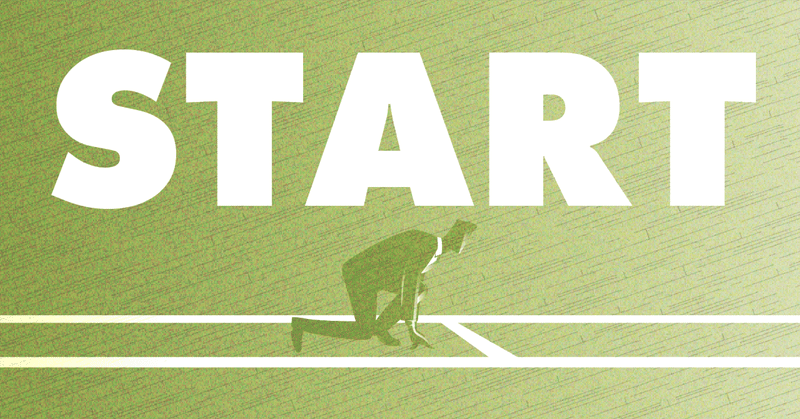
No.1369_【好きな写真で、小遣い稼ぎ】003_本人確認が完了しました
今回は・・・
「003_本人確認が完了しました」
いよいよ、投稿スタートです…汗
「写真AC」に、「クリエイター登録」をした結果…
翌日には、「本人確認が完了しました」
というメールが届きました。
これで、晴れて写真の「投稿」が出来る
状況が整いました。
早速、写真を投稿してみることにしました。
□投稿するために必要なステップ
ーーーーーーーーーーーーーーーーーーーーーーーーーーーーーーーーーー
1.写真ACに、「クリエイター」として「ログイン」する
(登録時の、メールアドレス、パスワードが必要)
2.「マイページ」→「写真を投稿する」メニューから
写真をデータを、アップロードする(ファイルを選択)
3.投稿した写真の、タイトル、タグ、カテゴリーなどの情報を入力する
ーーーーーーーーーーーーーーーーーーーーーーーーーーーーーーーーーー
写真のアップロード自体は、問題無く出来たのですが…
特に、写真の「タイトル」と「タグ」付けをどうすれば良いのか、
さっぱり分かりませんでした。
「タイトル」は、花の写真だからと言って、単に「花」で良いのか?
「タグ」は、5個以上付けろと言われても、「花」「コスモス」「ピンク」
くらいしか、思いつかないのです…汗
だからと言って、適当に付けると、
審査で落とされるそうなのです。
写真を購入するお客さんは、
希望の写真を「キーワード」で検索して見つけてくれるので、
「タイトル」や「タグ」は、とっても重要なのです。
だから仮に、審査で通ったとしても、「タイトル」や「タグ」が
良い加減だと、ダウンロードしてもらえない可能性が高いのです。
とにかく、頑張って「タイトル」「タグ」を考えて、
なんとか1枚目を投稿しました。
1枚目が上手く投稿できたので、調子にのってバンバン投稿を
続けていたところ…
途中で投稿出来なくなってしまいました…汗
投稿しようとしても、
画面が動かなくなってしまったのです。
良く調べてみたところ、
「無料会員=9枚/日」という
制限があったのでした。
つまり、毎日9枚(MAX)ずつしか、
投稿出来なかったのです。
と言うことで、今日は9枚を投稿して終了となりました。
なお、投稿した写真は「審査中」と表示されていました。
あとは、審査が終わるまで、待つしかありません。
この記事が気に入ったらサポートをしてみませんか?
